2023-07-11 247
win11右键任务栏没有任务管理器怎么办:
1、按 Win + X 组合键,或右键点击开始图标,在打开的隐藏菜单项中,点击打开运行;

2、运行(Win+R)窗口,输入 regedit 命令,按确定或回车,可以快速打开注册表编辑器;
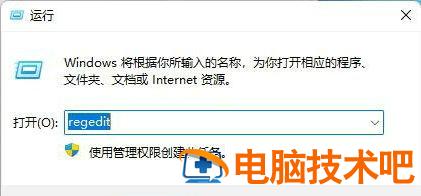
3、注册表编辑器窗口,依次展开到以下路径:
HKEY_LOCAL_MACHINE\SOFTWARE\Microsoft\Windows\CurrentVersion\Shell\Update\Packages
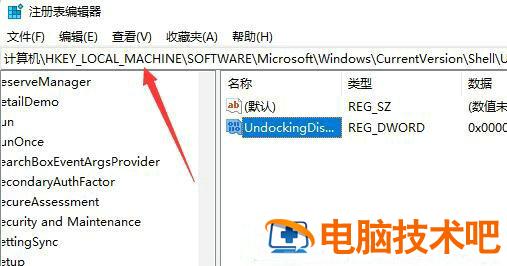
4、然后,在右边空白处,点击右键,选择新建DWORD (32 位)值;
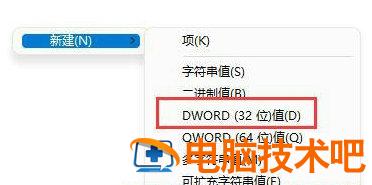
5、将刚才新建的值重命名为UndockingDisabled,再双击打开,将数值数据更改为1,并点击保存;
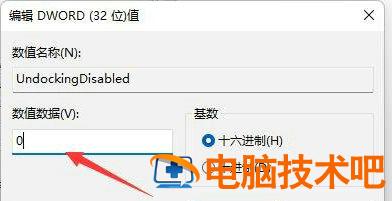
6、保存完成后,重启电脑,再右键点击Win11任务栏,就不单只有任务栏设置,还有其它选项了,比如任务管理器。
原文链接:https://000nw.com/15671.html
=========================================
https://000nw.com/ 为 “电脑技术吧” 唯一官方服务平台,请勿相信其他任何渠道。
系统教程 2023-07-23
电脑技术 2023-07-23
应用技巧 2023-07-23
系统教程 2023-07-23
系统教程 2023-07-23
软件办公 2023-07-11
软件办公 2023-07-11
软件办公 2023-07-12
软件办公 2023-07-12
软件办公 2023-07-12
扫码二维码
获取最新动态
